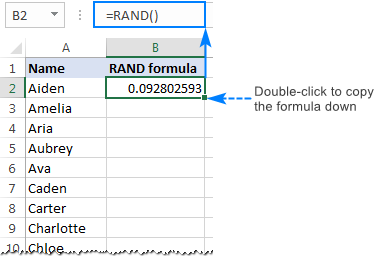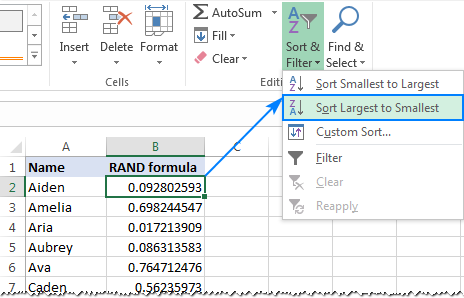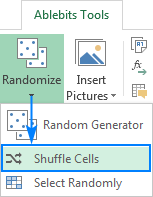сортировать случайным образом ячейки, строки и столбцы
Учебное пособие научит вас двум быстрым способам рандомизации в Excel: выполнить случайную сортировку с помощью формул и перемешать данные с помощью специального инструмента.
Microsoft Excel предоставляет несколько различных вариантов сортировки, включая сортировку по возрастанию или убыванию, по цвету или значку, а также пользовательскую сортировку. Однако в нем отсутствует одна важная функция — случайная сортировка. Этот функционал пригодится в ситуациях, когда вам нужно рандомизировать данные, скажем, для объективного распределения задач, распределения смен или определения победителя лотереи. Этот учебник научит вас нескольким простым способам случайной сортировки в Excel.
Как рандомизировать список в Excel с помощью формулы
Хотя в Excel нет встроенной функции для выполнения случайной сортировки, есть функция для генерации случайных чисел (функция Excel RAND), и мы собираемся ее использовать.
Предполагая, что у вас есть список имен в столбце A, выполните следующие действия, чтобы рандомизировать ваш список:
- Вставьте новый столбец рядом со списком имен, которые вы хотите рандомизировать. Если ваш набор данных состоит из одного столбца, пропустите этот шаг.
- В первой ячейке вставленного столбца введите формулу СЛЧИС: =СЛЧИС()
- Скопируйте формулу вниз по столбцу. Самый быстрый способ сделать это — дважды щелкнуть маркер заполнения:

- Отсортируйте столбец, заполненный случайными числами, в порядке возрастания (сортировка по убыванию переместит заголовки столбцов в нижнюю часть таблицы, вам определенно это не нужно). Итак, выбираем любое число в столбце B, переходим к Дом вкладка > Редактирование сгруппируйте и нажмите Сортировать и фильтровать > Сортировать от большего к меньшему.

Или вы можете пойти в Данные вкладка > Сортировать и фильтровать группу и нажмите кнопку ZA
 .
.
В любом случае Excel автоматически расширяет выборку и также сортирует имена в столбце A:
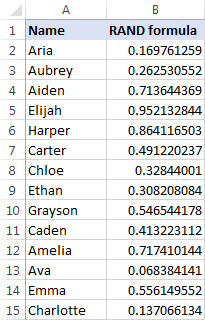
Советы и примечания:
- Excel RAND — это изменчивая функция, означающая, что новые случайные числа генерируются каждый раз, когда рабочий лист пересчитывается. Итак, если вы недовольны рандомизацией списка, продолжайте нажимать кнопку сортировки, пока не получите желаемый результат.
- Чтобы случайные числа не пересчитывались при каждом изменении, которое вы вносите в рабочий лист, скопируйте случайные числа, а затем вставьте их как значения с помощью функции «Специальная вставка». Или просто удалите столбец с формулой RAND, если он вам больше не нужен.
- Тот же подход можно использовать для рандомизации нескольких столбцов. Для этого поместите два или более столбца рядом, чтобы столбцы были смежными, а затем выполните описанные выше шаги.
Как перетасовать данные в Excel с помощью Ultimate Suite
Если у вас нет времени возиться с формулами, воспользуйтесь инструментом Random Generator for Excel, включенным в наш Ultimate Suite, чтобы ускорить случайную сортировку.
- Направляйтесь к инструменты вкладка > Утилиты группу, нажмите кнопку Рандомизировать кнопку, а затем щелкните Перемешать ячейки.

- Перемешать панель появится в левой части рабочей книги. Вы выбираете диапазон, в котором хотите перетасовать данные, а затем выбираете один из следующих вариантов:
- Ячейки в каждой строке – перемешивать ячейки в каждой строке отдельно.
- Ячейки в каждом столбце – произвольно сортировать ячейки в каждом столбце.
- Целые ряды – перетасовать строки в выбранном диапазоне.
- Целые столбцы – рандомизировать порядок столбцов в диапазоне.
- Все ячейки диапазона – рандомизировать все ячейки в выбранном диапазоне.
- Нажмите кнопку «Перемешать».
В этом примере нам нужно перетасовать ячейки в столбце A, поэтому мы выбираем третий вариант:
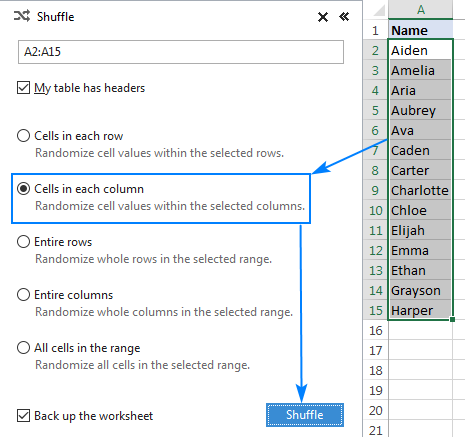
И вуаля, наш список имен мгновенно рандомизируется:
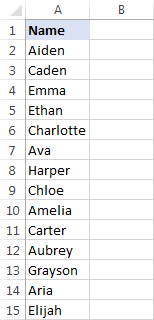
Если вам интересно попробовать этот инструмент в своем Excel, вы можете загрузить ознакомительную версию ниже. Спасибо за чтение!
Доступные загрузки
Ultimate Suite 14-дневная полнофункциональная версия
Генератор случайных чисел для Google Таблиц